Почетна > Запознавање со вашиот уред > Преглед на контролна табла
Преглед на контролна табла
HL-L2402D
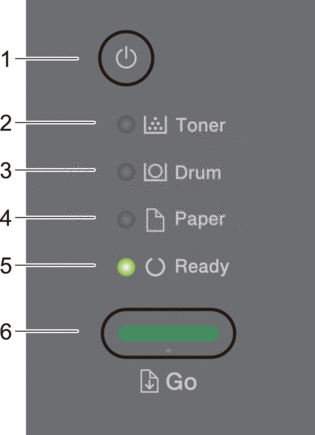
 Вклучување/исклучување
Вклучување/исклучување -
Вклучете го уредот со притискање на
 .
. Исклучете го уредот со притискање и држење на
 .
.
- LED-светилка за Toner (Тонер)
- LED-светилката за Toner (Тонер) укажува дека тонерот е при крај.
- LED-светилка за Drum (Барабан)
- LED-светилката за Drum (Барабан) укажува дека единицата на барабан мора да се замени наскоро.
- LED-светилка за Paper (Хартија)
- LED-светилката за Paper (Хартија) укажува дека има грешка со ставањето хартија.
- LED-светилка за Ready (Подготвено)
- LED-светилката за Ready (Подготвено) трепка за да укаже на статусот на уредот.
- Копче Go (Оди)
-
- Притиснете Go (Оди) за да избришете одредени грешки.
- Притиснете Go (Оди) за да отпечатите податоци останати во меморијата на уредот.
- Притиснете и задржете Go (Оди) околу две секунди за да откажете задача за печатење.
HL-L2400DW/HL-L2400DWE/HL-L2442DW/HL-L2445DW/HL-L2447DW/HL-L2460DN/HL-L2865DW
Контролната табла може да се разликува во зависност од вашиот модел.
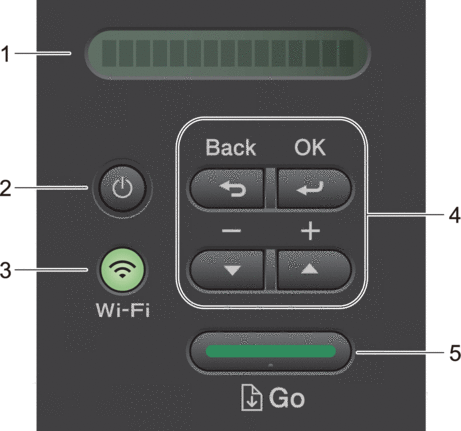
- Liquid Crystal Display (LCD-екран)
- Прикажува пораки што ќе ви помогнат да го поставите и да го користите уредот.
-
Безжични модели:
Показателот со четири нивоа ја покажува јачината на безжичниот сигнал ако користите безжична врска.

 Вклучување/исклучување
Вклучување/исклучување -
Вклучете го уредот со притискање на
 .
. Исклучете го уредот со притискање и држење на
 . LCD-екранот прикажува [Shutting Down (Исклучување)] неколку секунди пред да се исклучи.
. LCD-екранот прикажува [Shutting Down (Исклучување)] неколку секунди пред да се исклучи.
- Мрежни копчиња
-
Модели со безжична мрежа:
Wi-Fi
Притиснете и држете го копчето Wi-Fi и стартувајте ја програмата за инсталирање безжична мрежа на компјутерот. Следете ги упатствата на екранот за да поставите безжична врска меѓу уредот и мрежата.
Кога светилката Wi-Fi е вклучена, уредот Brother е поврзан на точка за безжичен пристап. Кога светилката Wi-Fi трепка, безжичната врска не е активна или уредот е во процес на поврзување со точка за безжичен пристап.
Модел само со жична мрежа:
Network (Мрежа)
Притиснете Network (Мрежа) за да ги поставите поставките за жична мрежа.
Модели со мрежна функција:
Report (Извештај)
Притиснете Report (Извештај) за да ги испечатите поставките на печатачот.
- Копчиња на мени
-
- OK
-
Притиснете за да ги зачувате поставките за уредот. Откако ќе смените поставка, уредот се враќа во претходното ниво на менито.
- Back (Назад)
-
- Притиснете за да се вратите едно ниво назад во менито.
- Притиснете за да ја изберете претходната цифра кога внесувате броеви.
 или
или  (+ или -)
(+ или -) -
- Притиснете за да лизгате низ менија и опции.
- Притиснете за да внесете број или за да го зголемите или намалите бројот. Притиснете и задржете
 или
или  за да лизгате побрзо. Кога ќе го видите саканиот број, притиснете OK.
за да лизгате побрзо. Кога ќе го видите саканиот број, притиснете OK.
- Копче Go (Оди)
-
- Притиснете за да избришете одредени пораки за грешки. За да ги избришете сите други грешки, следете ги инструкциите на контролната табла.
- Притиснете за да отпечатите податоци останати во меморијата на уредот.
- Притиснете за да ја изберете прикажаната опција. Откако ќе смените поставка, уредот се враќа во Режим на подготвеност.
- Притиснете и задржете Go (Оди) околу две секунди за да откажете задача за печатење.



